年の瀬になると身内から電話がかかってくる。
そのお悩み相談No1が年賀状作成で起きるトラブル(笑)
今年もやっぱりきて、毎年恒例となってます
午前中は母からプリンタの色が出ないと連絡があり、
夜には父から年賀状作成ソフトの干支の絵柄がないと電話。
10年以上、父が使っている筆ぐるめの最新版をリモートでインストールするためにThinkPad X1 Carbon 2017を起動する。

X1 Carbon 2017でブラウザ Chromeの拡張機能
リモートデスクトップを使って実家のデスクトップPCに接続。
→ Chrome リモート デスクトップ
※Chrome ウェブストアに飛びます。
実家のPCは電源を入れておいてもらう必要がありますが、
Chromeリモートデスクトップは設定がとにかく簡単で便利。
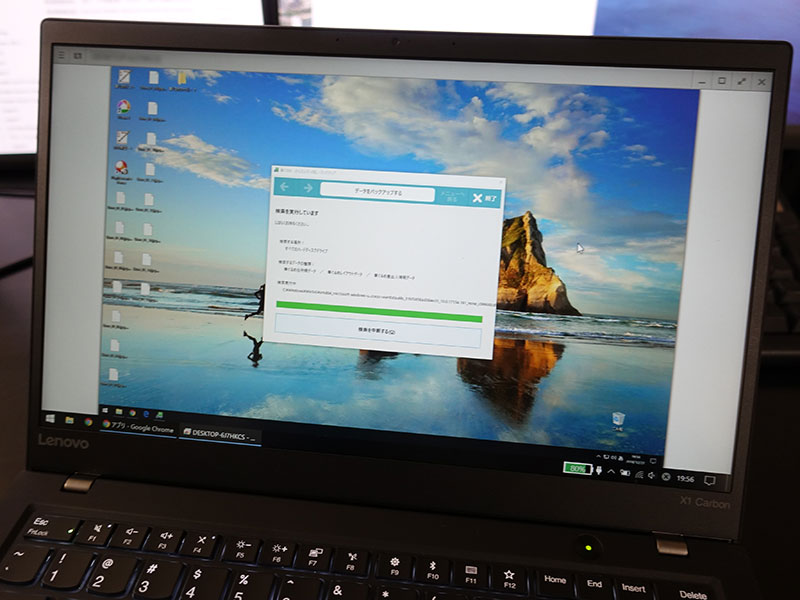
実家PCのChromeには自分のアカウントでログイン済みにしてリモートデスクトップのホスト(操作される側)の設定をしておくのがポイント。
ちょうど1年前も同じ年賀状問題!?(笑)で実家に急きょ戻った時に、もうこんな面倒なことはしたくない・・・と。あれこれ設定して帰って大正解でした。
Windows純正のMicrosoftリモートデスクトップだとルーターのポート開放などかなり面倒な作業が必要になるので、ほんと、ありがたいですね。
→ ChromeリモートデスクトップとWindows純正どちらが使いやすい?
ChromeのリモートデスクトップはGoogle純正なので、実家のPCを操作するぐらいならセキュリティー面も気にせず使えるので良しとしてます。
もちろん、Chromeを起動してなくても、ちゃんと動作します。
昨年はわざわざ片道1時間以上かけて実家に帰ったけど、今年は事務所に居ながらにして、実家のPCを遠隔操作。いやーーらくちんだ。
実家のPCで自分のamazonアカウントで年賀状ソフトの筆ぐるめを購入。
これを手元のX1 Carbonで操作できてしまうのだからなんだか不思議な感じ。
すぐに使いたいので 筆ぐるめ 26 年賀状|ダウンロード版 を買いました。
amazonレビューを見ているとダウンロードに7時間かかったとか低評価があったけど・・・
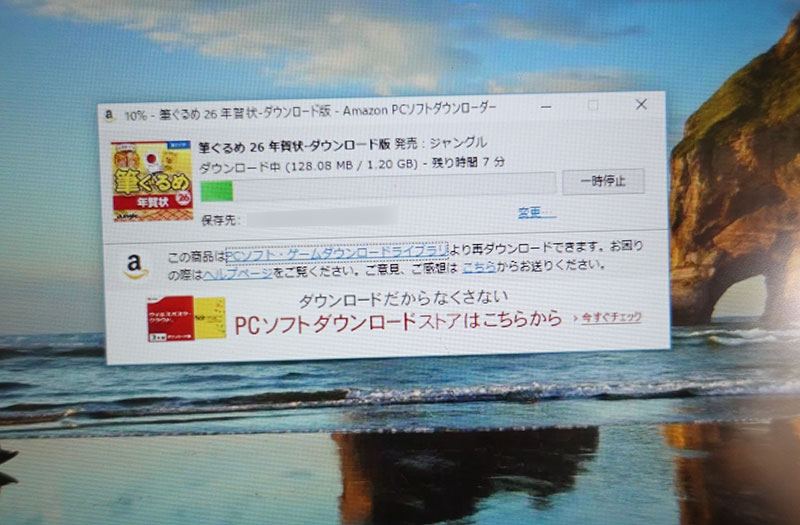
ダウンロードからインストールまで含めて15分ぐらいで完了。
筆ぐるめ昨年版からデータ移行が必要かと思いましたが、住所録や昨年作ったデータは自動的に引き継がれていた。
2000円程度のソフトだけど来年の干支であるいのししのデザインの多さにびっくり。
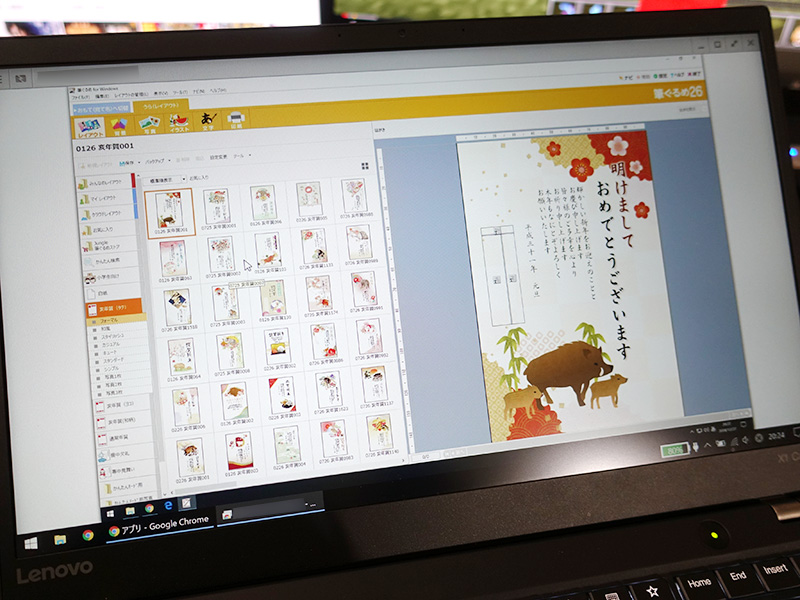
筆ぐるめのインストール以外にもWindows10の更新や意味不明な場所にある写真ファイルなどを整理してメンテナンスも完了。
父の電話から1時間半ぐらいで実家PCの年賀状作成環境が整いました。
親にしてみれば1年に1度PCが大活躍する時期でもあるので早く対応できてよかった。
リモートで実家のPCを操作しながら、そういえば・・・空の上から リモートデスクトップでX1 Carbonを使った ことがあったなぁなんて思い出した。

そろそろ発売から2年となるX1 Carbon 2017ですが、いたって快調。
2018年モデルでは完全非対応となったWiGigが使えるので、WiGigドックでワイヤレス接続する用途で使うことが多い。
今年の初めは X1 Carbon 2018を買おうと思っていた けど、
購入済みのX1 Extremeが思いのほかよくて、結局今年はスルー。
そろそろ発表されるであろう、X1 Carbon 2019の進化具合を確認して、来年はX1 Carbon 2019(第7世代)を買うか検討する予定です。
→ ThinkPad X1 Extreme Core i7-8750HとGTX1050Tiパワー炸裂 動画編集で完パケまで
ThinkPad X1 Carbonで実家のPCにリモートで筆ぐるめをインストール
ThinkPad X1 Carbon 2019が大幅割引中です
レノボの直販でThinkPadをカスタマイズ
ThinkPadが大幅割引で購入できます。
カートの最終画面で、クーポンを適用すればThinkPad X1 Carbon 2019が大幅割引です。









